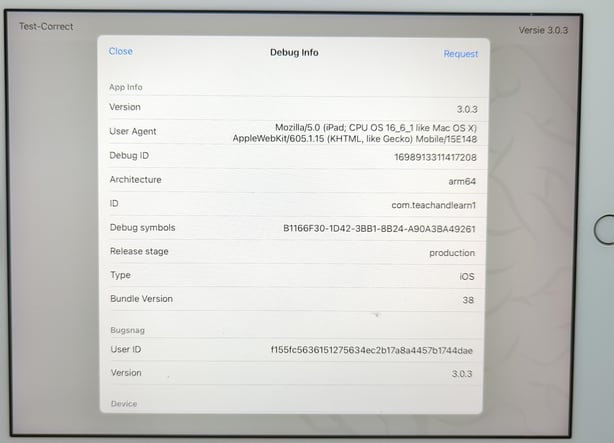Waar vind ik de logboek bestanden van de Test-Correct applicatie?
Een supportmedewerker kan je vragen om ons log-bestanden toe te zenden wanneer je tegen een probleem aan loopt. Lees hier waar je deze bestanden vindt.
Introductie
De logboekbestanden zijn momenteel alleen beschikbaar voor Windows en MacOS versies van de App. De bestandslocatie is afhankelijk van het installatietype. Installatie via de Microsoft of Apple Store App of via een direct bestand (.msi of .exe).
Lees hieronder waar je het logboekbestand kan vinden voor jouw type installatie.
Logboek bestanden in Windows
- Open Windows verkenner

- Vul onderstaande tekst in de adresbalk in, of kopieer en plak deze:
%USERPROFILE%\AppData\Roaming\Test-Correct\logs\
Als deze tekst niet werkt vul dan onderstaande tekst in de adresbalk in, of kopieer en plak deze:
%USERPROFILE%\AppData\Local\Packages\47723TheTeachLearnCompany.Test-Correct_ze9sg53n3gaqj\LocalCache\Roaming\Test-Correct\logs\
- Klik op enter
- Je ziet nu één of meerdere .txt bestanden, waaronder in ieder geval een bestand genaamd main. Kopieer en plak deze bestanden in je e-mail als bijlage en verzend ze aan support@test-correct.nl
Afbeelding hieronder: de adresbalk van het Windows Verkenner scherm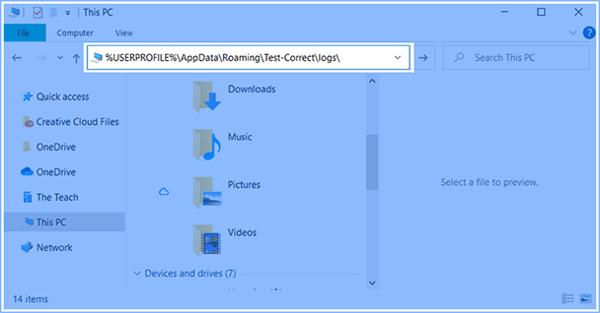
Logboekbestanden op een MacBook
- Kies bovenin in de Finder
 op je Mac de opties 'Ga' > 'Ga naar map'.
op je Mac de opties 'Ga' > 'Ga naar map'. - Vul onderstaande de bestandslocatie in:
~/Library/Containers/com.teachandlearn1.electron/Data/Library/Logs/Test-Correct/ - Selecteer het bestand main.log en renderer.log Kopieer en plak deze bestanden in je e-mail als bijlage en verzend ze aan support@test-correct.nl
Logboek iPadOS - Debug info
- Open de app van Test-Correct
- Klik linksboven op het informatie icoon
- Klik in het scherm van Debug Info op Request
- Maak screenshots van het scherm. Belangrijkste informatie voor ons is de User ID. Kopieer en plak deze bestanden in je e-mail als bijlage en verzend ze aan support@test-correct.nl
Afbeelding hieronder laat het scherm Debug Info zien.